操作步骤:
1、打开开始菜单——控制面板;
2、点击系统和安全——系统;
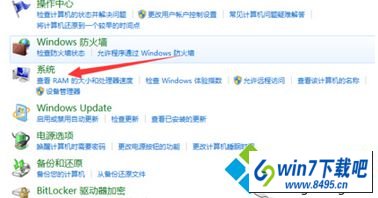
3、点击左上角的“高级系统设置”;

4、切换到“高级”选项卡,点击下方的“环境变量”;
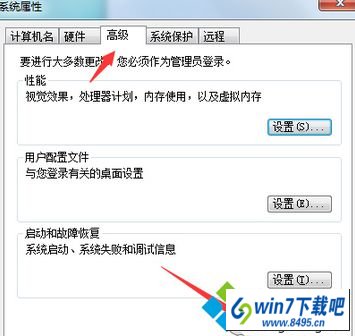
5、在用户变量下方点击“新建”,输入用户名%path%,以及变量值C:/windows/system32,点击确定;
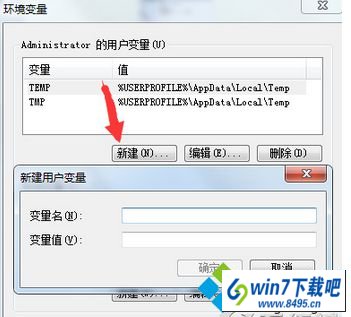
6、选中系统变量中的path,点击编辑按钮,添加path并保存即可。
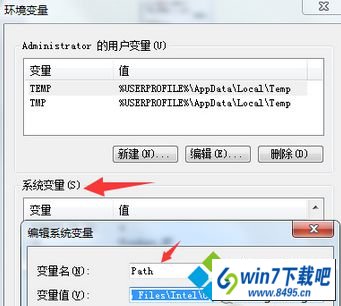
win10运行bat文件出现闪退的图文步骤分享到这里,图文步骤也比较简单,只要在系统变量中添加path即可解决
操作步骤:
1、打开开始菜单——控制面板;
2、点击系统和安全——系统;
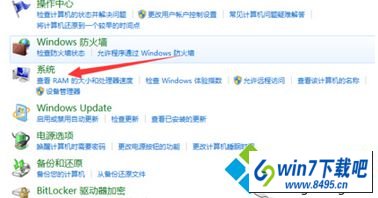
3、点击左上角的“高级系统设置”;

4、切换到“高级”选项卡,点击下方的“环境变量”;
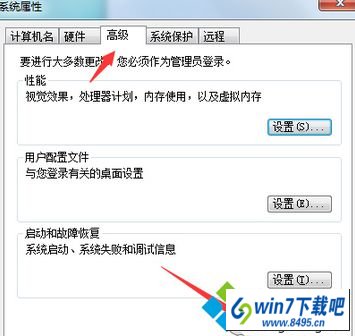
5、在用户变量下方点击“新建”,输入用户名%path%,以及变量值C:/windows/system32,点击确定;
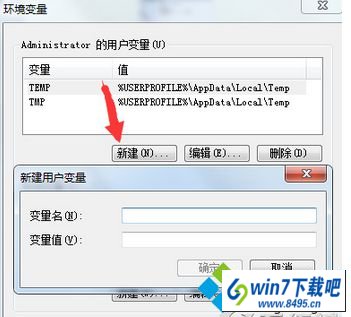
6、选中系统变量中的path,点击编辑按钮,添加path并保存即可。
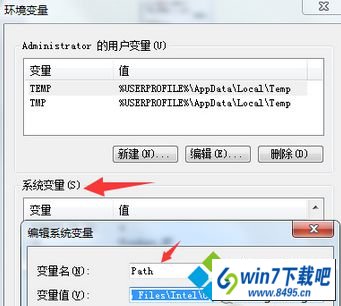
win10运行bat文件出现闪退的图文步骤分享到这里,图文步骤也比较简单,只要在系统变量中添加path即可解决